Czy stoisz przed błąd serwera 400 złe żądanie w Elementorze?
Szukasz rozwiązania tego popularnego błędu „złe żądanie https 400” w systemie CMS WordPress?
W takim razie nie musisz szukać dalej! Na tym blogu znajdziesz wszystkie możliwe rozwiązania, aby rozwiązać błąd serwera 400 złych żądań w Elementorze dla Twojej witryny WordPress.
Więc czytaj dalej…
Quick Overview
This guide will highlight all possible reasons to have server error 400 bad request in Elementor along with their solutions. Whenever, you will encounter server error 400 bad request, you need to adopt the following solutions to get rid of that error:
- Url error fixing.
- Cache issue solving.
- Relogin WordPress account.
- DNS cache issue.
- Extension and addon conflict.
- Avoid large files.
- Plugin deactivating.
- WordPress version switching.
Co to jest złe żądanie HTTPS 400 w WordPress?
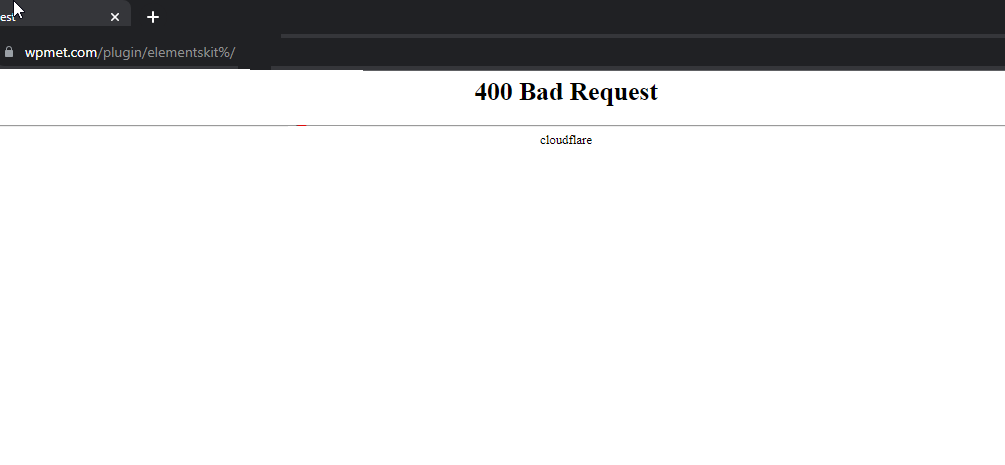
Złe żądania HTTPS 400 w WordPressie to jeden z najczęstszych błędów, jakie użytkownicy otrzymują na interfejsie. Zasadniczo ma to miejsce, gdy serwer nie może przetworzyć żądania wysłanego z frontonu przez przeglądarkę. (przyczyny opisano w następnej sekcji).
The HyperText Transfer Protocol (HTTP) 400 Bad Request response status code indicates that the server cannot or will not process the request due to something that is perceived to be a client error.
– Mozilli
Jak każdy Witryna WordPressa, Błędne żądania Elementora 400 również występują częściej, niż by się chciało. Jeden z typowych przypadków, w którym błąd serwera Elementor 400 podczas zapisywania niektórych zmian/modyfikacji.
Oto kilka typowych komunikatów, które użytkownicy mogą napotkać, gdy w Elementorze wystąpi błąd 400:
- 400 Złych żądań
- Błąd HTTP 400 – nieprawidłowe żądanie
- Twoja przeglądarka wysłała żądanie, którego ten serwer nie mógł zrozumieć.
- The request hostname is invalid.
- Serwer nie mógł zrozumieć żądania z powodu nieprawidłowej składni
- Złe żądanie – nieprawidłowy adres URL itp.
Co powoduje błąd serwera 400 Złe żądanie w witrynie Elementor WordPress
Elementor server error 400 bad requests are not always caused by just one reason. Many causes can trigger this error in WordPress. Some of the common causes of WordPress bad request include:
- Błąd w adresie URL
- Problem z pamięcią podręczną przeglądarki
- Problem z pamięcią podręczną DNS
- Konflikt z rozszerzeniami i dodatkami przeglądarki
- Plik jest za duży dla serwera
Let’s move on to the next section to find out how to get rid of server error 400 bad request in Elementor.
Jak naprawić błąd serwera 400 złych żądań w witrynie Elementor WordPress
Przejdź przez każde z rozwiązań, aby zmusić serwer do zaakceptowania żądania wysyłanego z przeglądarki:
1️⃣ Napraw błędy w adresach URL
Having an error in the URL can trigger 400 error in the Elementor website. We are not talking about a typo in the URL here. Rather, błąd w adresie URL oznacza nieprzestrzeganie zasad podczas wpisywania adresu URL.
Na przykład nie możesz użyć „%” w swoim adresie URL, chyba że używasz UTM.
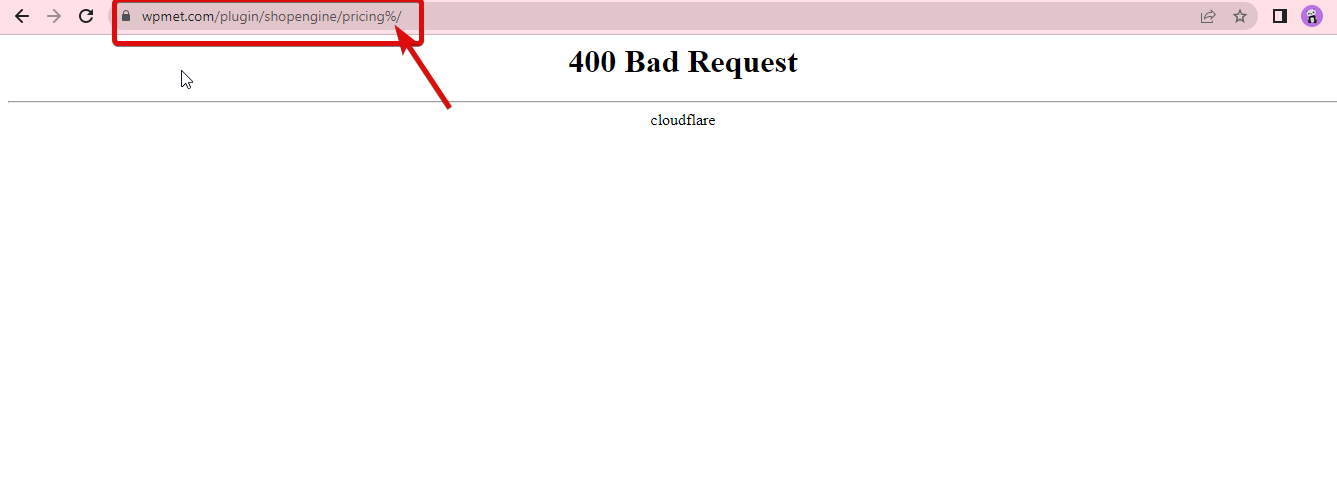
W przypadku korzystania UTM-a, możesz dodać spację w adresie URL, ale you need to use “%20” to insert a single space.
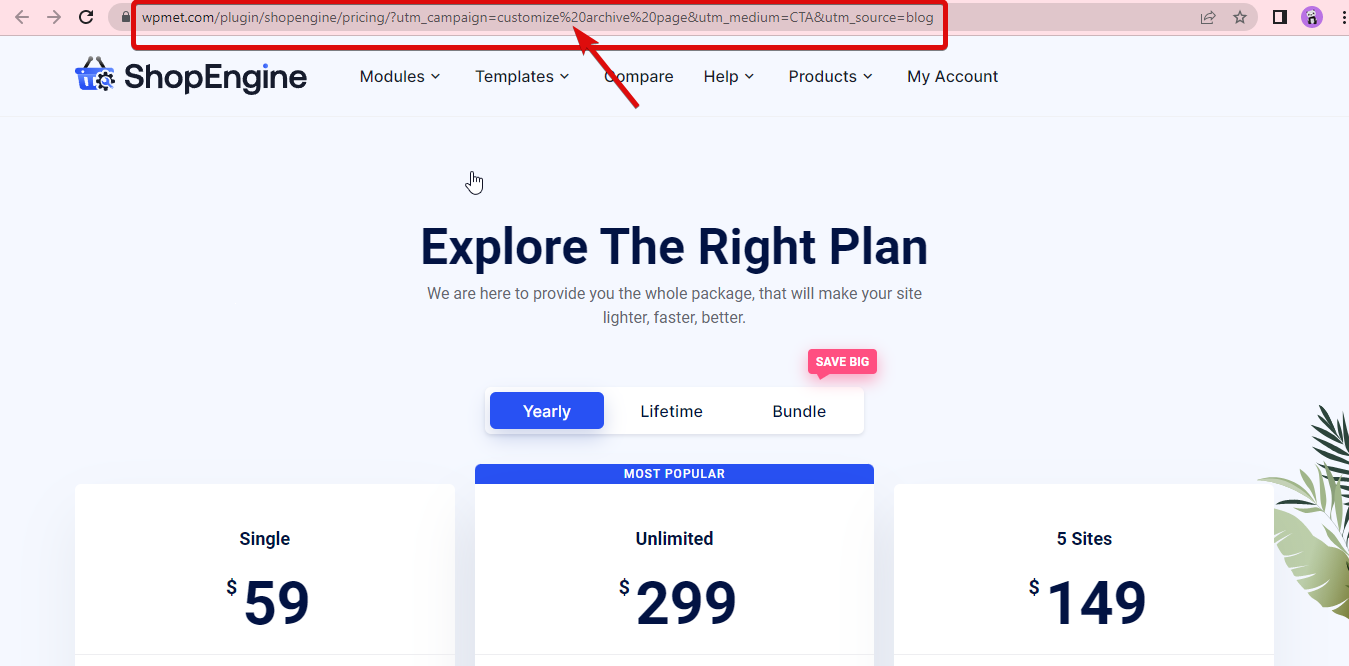
So, check whether you are using % or similar special characters that are not allowed in your URLs. If you find such an error, fix the URL to solve the https 400 bad request server error in WordPress.
🤷 Czy wypróbowałeś nowy kontener Flexbox Elementor 3.6?
Więcej szczegółów na temat tego nowego dodatku znajdziesz na naszym blogu
👉👉 Jak korzystać z kontenera Elementor Flexbox w 6 prostych krokach
2️⃣ Problem z pamięcią podręczną przeglądarki
Pamięć podręczna przeglądarki to dane przechowywane przez przeglądarkę w postaci kopii odwiedzanych stron internetowych. Dzięki temu będzie mógł szybciej załadować treść, gdy odwiedzisz tę witrynę następnym razem. Chociaż koncepcja pamięci podręcznej przeglądarki wydaje się pozytywną rzeczą poprawiającą wygodę użytkownika, czasami może powodować wiele błędów serwera, w tym błąd 400 złych żądań.
Jeśli więc Twój adres URL jest w porządku, możesz spróbować opróżnianie pamięci podręcznej przeglądarki aby rozwiązać ten problem. Czyszczenie pamięci podręcznej i plików cookie w przeglądarce jest niezwykle proste. Możesz także nacisnąć CTRL/CMD – Shift – R Do przeforsuj swoją prośbę.
CTRL/CMD – Shift – RNotatka: Powinieneś wypróbować swój adres URL w trybie incognito/prywatnym przeglądarki. Lub zmień przeglądarkę. Jeśli nie znajdziesz żadnego błędu złego żądania 400 w trybie prywatnym przeglądarki lub w innej przeglądarce, prawdopodobnie jest to problem z pamięcią podręczną.
👉👉 Aby dowiedzieć się więcej o typowych błędach WordPressa, sprawdź tego bloga Najczęstsze błędy WordPress z rozwiązaniem
3️⃣ Log out and login to your WordPress account
After clearing the browser cache, you will automatically log out from your WordPress account. So, login to access your site. Sometimes, eliminating browser cache and logging in can also fix this server error. However, if there is no changes in the server error message then, keep following the next step to solve this problem.
4️⃣ DNS Cache issue
Pamięć podręczna DNS to nie to samo, co pamięć podręczna przeglądarki. Chociaż obie pamięci podręczne zapisują odpowiednie dane, aby przyspieszyć ładowanie wcześniej odwiedzanych witryn, istnieje różnica. Pamięć podręczna przeglądarki jest zapisywana przez przeglądarkę i pamięć podręczna DNS jest zapisywana przez Twój system.
Jeśli więc wyczyszczenie pamięci podręcznej przeglądarki nie pomoże rozwiązać błędu serwera HTTP 400 w WordPress, możesz spróbować opróżnić pamięć podręczną DNS.
Aby opróżnić pamięć podręczną DNS w systemie Windows, przejdź do wiersza poleceń i wpisz następujące polecenie:
ipconfig /flushdns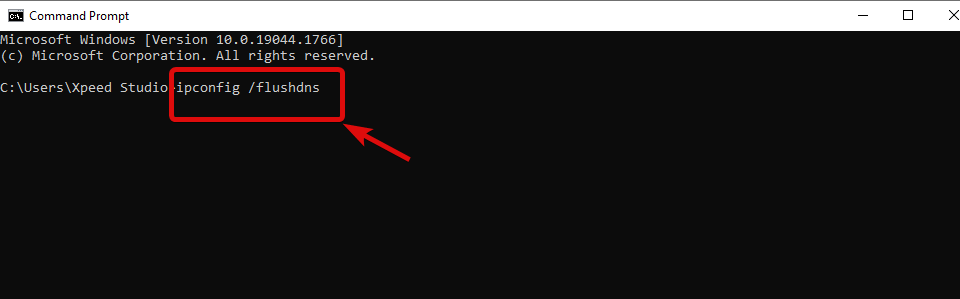
Aby opróżnić komputer Mac, przejdź do terminala i wpisz następujące polecenie:
sudo dskacheutil -flyushkahe; sudo killall -UP mDNSResponder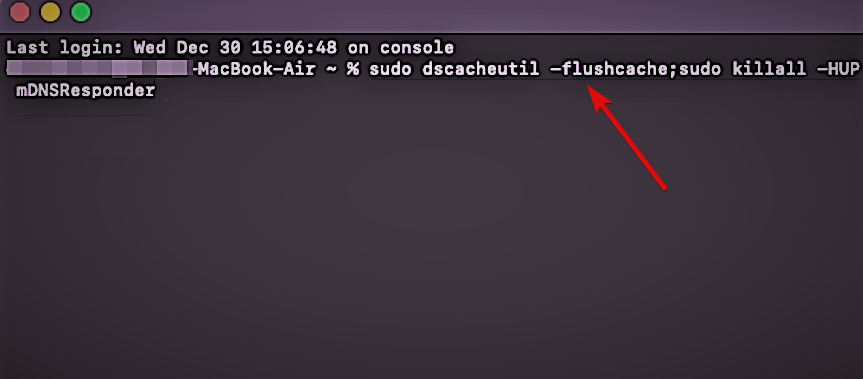
5️⃣ Konflikt z rozszerzeniem i dodatkami przeglądarki
Dodatki lub rozszerzenia innych firm, których używasz w przeglądarce, mogą również powodować konflikt z żądaniami serwera, co skutkuje 400 błędnymi żądaniami.
Możesz rozwiązać ten problem poprzez wyłączanie każdego rozszerzenia jedno po drugim to see if the WordPress server error 400 bad request in Elementor is resolved.
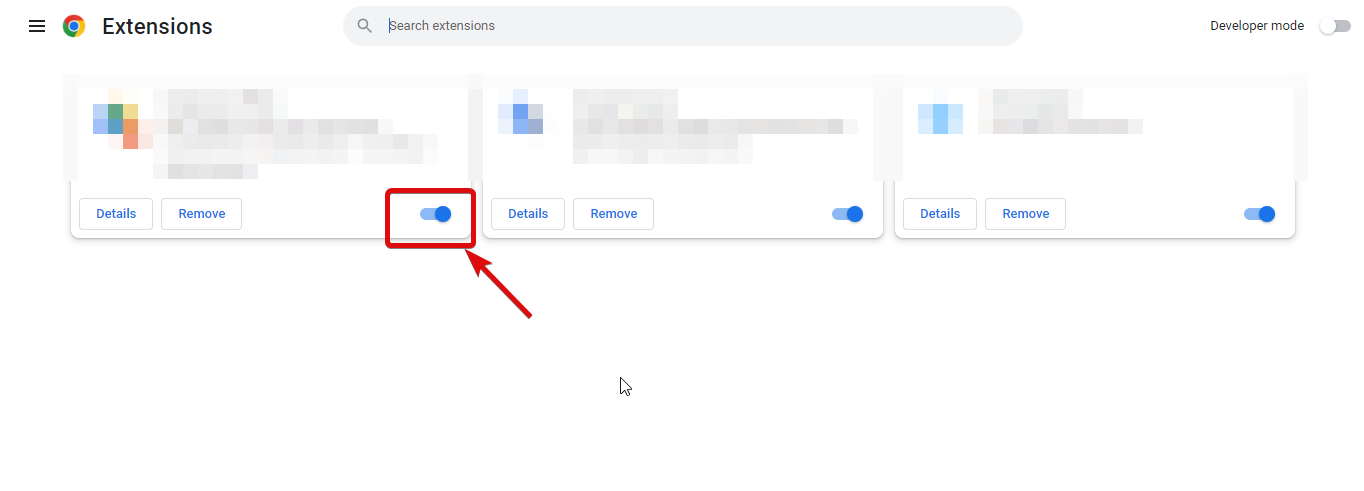
🕵🕵 Chcesz zbudować Strona internetowa Elementor, która wygląda pięknie, ale jest wyjątkowo lekka?
Następnie powinieneś użyć ElementsKit - najlepszego dodatku do Elementora. Dzięki ElementsKit możesz to również osiągnąć dodaj profesjonalnie wyglądające nagłówki i stopki z tym samym dodatkiem.
Aby poznać więcej szczegółów, zajrzyj na tego bloga
👉👉 jak za darmo stworzyć kompletną stronę internetową przy użyciu ElementsKit.
6️⃣ Plik jest za duży dla serwera
Aby mieć pewność, że jest to problem związany z rozmiarem, spróbuj przesłać mniejszy plik. Jeśli mniejszy plik zostanie pomyślnie przesłany i nie wystąpi błąd nieprawidłowego żądania serwera, możesz mieć pewność, że plik, który próbujesz przesłać, jest za duży dla Twojego serwera.
Można to jednak naprawić, zwiększając limit pamięci WordPress. W tym celu musisz przejdź do pliku wp-config.php, a następnie zaktualizuj linię „define('WP_MEMORY_LIMIT', '64M')”. Musisz zamień „64M” na 128M lub 256M.
zdefiniuj('WP_MEMORY_LIMIT', '64M')
Notatka: Jeśli zwiększenie pamięci WordPress nie pomoże, spróbuj zaktualizuj zmienną max_input_vars na 5000. Możesz zaktualizować tę wartość z pliku plik php.ini.
7️⃣ Deactivate the last downloaded plugin
Plugins are also responsible for 400 server error. Some faulty plugins can create PHP error which further shows Elementor error message. To identify this buggy plugin, you need to uninstall last downloaded plugin one by one. This is a efficient way to figure out and get rid of the plugin that is causing this server error.
8️⃣ Downgrade your WordPress version
If nothing worked then, downgrade your WordPress site to previous version when everything was fine. This is the very last step you have to consider to make everything works as before.
Aby dowiedzieć się więcej o tym, jak zwiększyć limit pamięci witryny WordPress, sprawdź nasz blog
👉👉 Jak zwiększyć limit pamięci WordPress
Często zadawane pytania
Chociaż błąd serwera 400 nie dotyczy wyłącznie Elementora i może wystąpić z dowolną wtyczką lub nimi. Może się to jednak objawiać bardziej wyraźnie podczas interakcji z Elementorem ze względu na jego dynamiczny charakter i szerokie wykorzystanie interakcji klient-serwer.
Custom code snippets, particularly those containing errors in CSS or JavaScript, could potentially cause this Elementor error message. These may conflict with server-side processing or violate security protocols.
Nie bardzo! Błąd serwera 400 w Elemetorze zazwyczaj nie jest spowodowany konfiguracjami po stronie serwera. Zamiast tego jest to zwykle błąd po stronie klienta wynikający z problemów z używanym urządzeniem lub przeglądarką. Ten błąd występuje, gdy przeglądarka wysyła do serwera WWW żądanie, którego serwer nie jest w stanie zrozumieć ani prawidłowo obsłużyć.
To prevent Elementor 403 server error, check file permissions and clear browser cache. Also, you have to disable security plugins to check whether those causing issues. Again, you need to check plugin conflict by deactivating them one by one. Apart from these, increase memory limit and contact your host if error still exists.
Informative 👉 Jak naprawić błąd nieudanej aktualizacji WordPressa.
Ostatnie słowo: nieprawidłowe żądanie HTTPS 400 w Elementorze
Mamy nadzieję, że uda Ci się rozwiązać błąd nieprawidłowego żądania serwera https 400 w Elementorze, korzystając z rozwiązań wymienionych na tym blogu. Jeśli jednak nie możesz rozwiązać tego problemu, postępując zgodnie z dostarczonymi rozwiązaniami, prawdopodobnie jest to poważny problem po stronie serwera.
Aby rozwiązać problem po stronie serwera, skontaktuj się jak najszybciej ze swoim dostawcą hostingu.
A jeśli pomyślnie rozwiązałeś błędne żądanie https 400 w WordPressie, podziel się z nami w polu komentarza, które rozwiązanie zadziałało dla Ciebie.


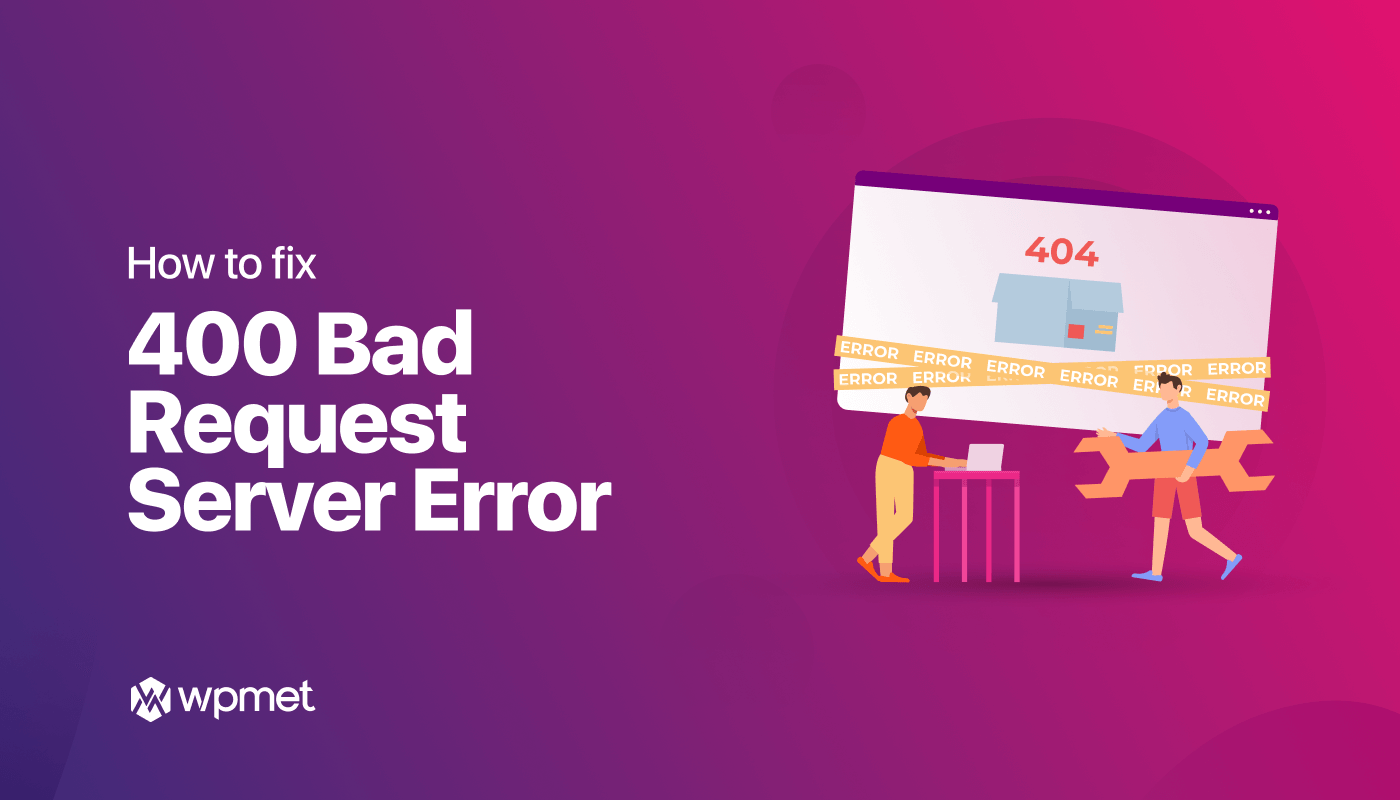
Dodaj komentarz